Hiện nay, nhiều người thường hay sạc điện thoại qua cổng USB của laptop bởi vừa có thể làm việc trên máy tính vừa có thể đặt smartphone trong "tầm kiểm soát" của mình. Nhưng có một rắc rối nho nhỏ là nếu bạn có việc phải ra ngoài một lát và để laptop ở chế độ Sleep Mode (ngủ đông) thì lập tức điện thoại cũng sẽ ngừng sạc luôn.
Hôm nay, chúng tôi sẽ chia sẻ với các bạn một thủ thuật nhỏ khiến pin điện thoại vẫn có thể sạc ngay cả khi laptop đang ở chế độ Sleep Mode. Mời các bạn cùng tham khảo.
Lưu ý: Cách này chỉ áp dụng được cho máy tính chạy Windows 7 trở đi.
Bước 1: Bạn nhấn chuột phải vào Computer rồi chọn Properties
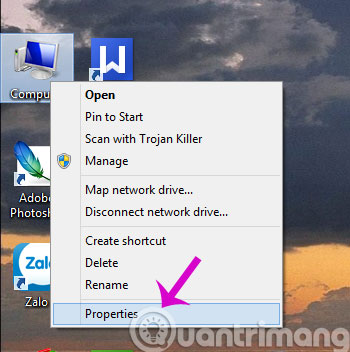
Bước 2: Khi cửa số mới mở ra, hãy nhấn vào Device Manager

Bước 3: Trong hộp thoại Device Manager, hãy kéo xuống tìm mục Universal Serial Bus controllers và bấm vào mũi tên để nó xổ ra các mục con trong đó.

Bước 3: Tại đây, hãy nhấn chuột phải vào mục con có tên USB Root Hub rồi chọn Properties

Bước 5: Khi hộp thoại USB Root Hub Properties xuất hiện, hãy chọn tab Power Management rồi bỏ check ô Allow the computer to turn off this device to save power. Sau đó, đóng các cửa sổ lại là xong.
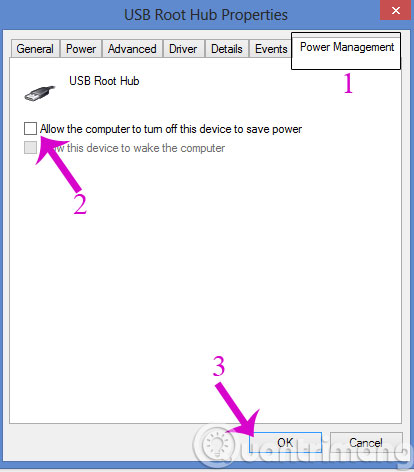
Trên đây là các bước đơn giản để khiến laptop không thể làm "gián đoạn" quá trình sạc pin cho smartphone của bạn.
- Một số cách sử dụng pin iPhone hiệu quả
- Những ứng dụng tiết kiệm pin trên Android
- Phòng, tránh và chữa điện thoại khi chai pin
Hi vọng bài viết sẽ có ích cho bạn!
 Công nghệ
Công nghệ  Windows
Windows  iPhone
iPhone  Android
Android  Học CNTT
Học CNTT  Download
Download  Tiện ích
Tiện ích  Khoa học
Khoa học  Game
Game  Làng CN
Làng CN  Ứng dụng
Ứng dụng 


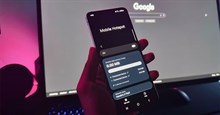

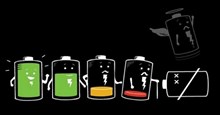


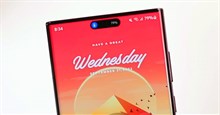




 Thiết lập cơ bản
Thiết lập cơ bản  Thủ thuật ứng dụng
Thủ thuật ứng dụng  Chat - Gọi điện - Nhắn tin
Chat - Gọi điện - Nhắn tin  Mạng xã hội
Mạng xã hội  Chụp & Xử lý ảnh
Chụp & Xử lý ảnh  Quản lý & Chỉnh sửa Video
Quản lý & Chỉnh sửa Video  Trình duyệt & Add-on
Trình duyệt & Add-on  Bảo mật & Diệt Virus
Bảo mật & Diệt Virus  Lưu trữ - Đồng bộ
Lưu trữ - Đồng bộ  Cá nhân hóa
Cá nhân hóa  Nhạc chuông Android
Nhạc chuông Android  Bản đồ & Định vị
Bản đồ & Định vị  Hình nền điện thoại
Hình nền điện thoại  Linux
Linux  Đồng hồ thông minh
Đồng hồ thông minh  Chụp ảnh - Quay phim
Chụp ảnh - Quay phim  macOS
macOS  Phần cứng
Phần cứng  Thủ thuật SEO
Thủ thuật SEO  Kiến thức cơ bản
Kiến thức cơ bản  Dịch vụ ngân hàng
Dịch vụ ngân hàng  Lập trình
Lập trình  Dịch vụ nhà mạng
Dịch vụ nhà mạng  Dịch vụ công trực tuyến
Dịch vụ công trực tuyến  Nhà thông minh
Nhà thông minh  Quiz công nghệ
Quiz công nghệ  Microsoft Word 2016
Microsoft Word 2016  Microsoft Word 2013
Microsoft Word 2013  Microsoft Word 2007
Microsoft Word 2007  Microsoft Excel 2019
Microsoft Excel 2019  Microsoft Excel 2016
Microsoft Excel 2016  Microsoft PowerPoint 2019
Microsoft PowerPoint 2019  Google Sheets - Trang tính
Google Sheets - Trang tính  Code mẫu
Code mẫu  Photoshop CS6
Photoshop CS6  Photoshop CS5
Photoshop CS5  Lập trình Scratch
Lập trình Scratch  Bootstrap
Bootstrap  Ứng dụng văn phòng
Ứng dụng văn phòng  Tải game
Tải game  Tiện ích hệ thống
Tiện ích hệ thống  Ảnh, đồ họa
Ảnh, đồ họa  Internet
Internet  Bảo mật, Antivirus
Bảo mật, Antivirus  Họp, học trực tuyến
Họp, học trực tuyến  Video, phim, nhạc
Video, phim, nhạc  Giao tiếp, liên lạc, hẹn hò
Giao tiếp, liên lạc, hẹn hò  Hỗ trợ học tập
Hỗ trợ học tập  Máy ảo
Máy ảo  Điện máy
Điện máy  Tủ lạnh
Tủ lạnh  Tivi
Tivi  Điều hòa
Điều hòa  Máy giặt
Máy giặt  Quạt các loại
Quạt các loại  Cuộc sống
Cuộc sống  Kỹ năng
Kỹ năng  Món ngon mỗi ngày
Món ngon mỗi ngày  Làm đẹp
Làm đẹp  Nuôi dạy con
Nuôi dạy con  Chăm sóc Nhà cửa
Chăm sóc Nhà cửa  Du lịch
Du lịch  Halloween
Halloween  Mẹo vặt
Mẹo vặt  Giáng sinh - Noel
Giáng sinh - Noel  Quà tặng
Quà tặng  Giải trí
Giải trí  Là gì?
Là gì?  Nhà đẹp
Nhà đẹp  TOP
TOP  Ô tô, Xe máy
Ô tô, Xe máy  Giấy phép lái xe
Giấy phép lái xe  Tấn công mạng
Tấn công mạng  Chuyện công nghệ
Chuyện công nghệ  Công nghệ mới
Công nghệ mới  Trí tuệ nhân tạo (AI)
Trí tuệ nhân tạo (AI)  Anh tài công nghệ
Anh tài công nghệ  Bình luận công nghệ
Bình luận công nghệ